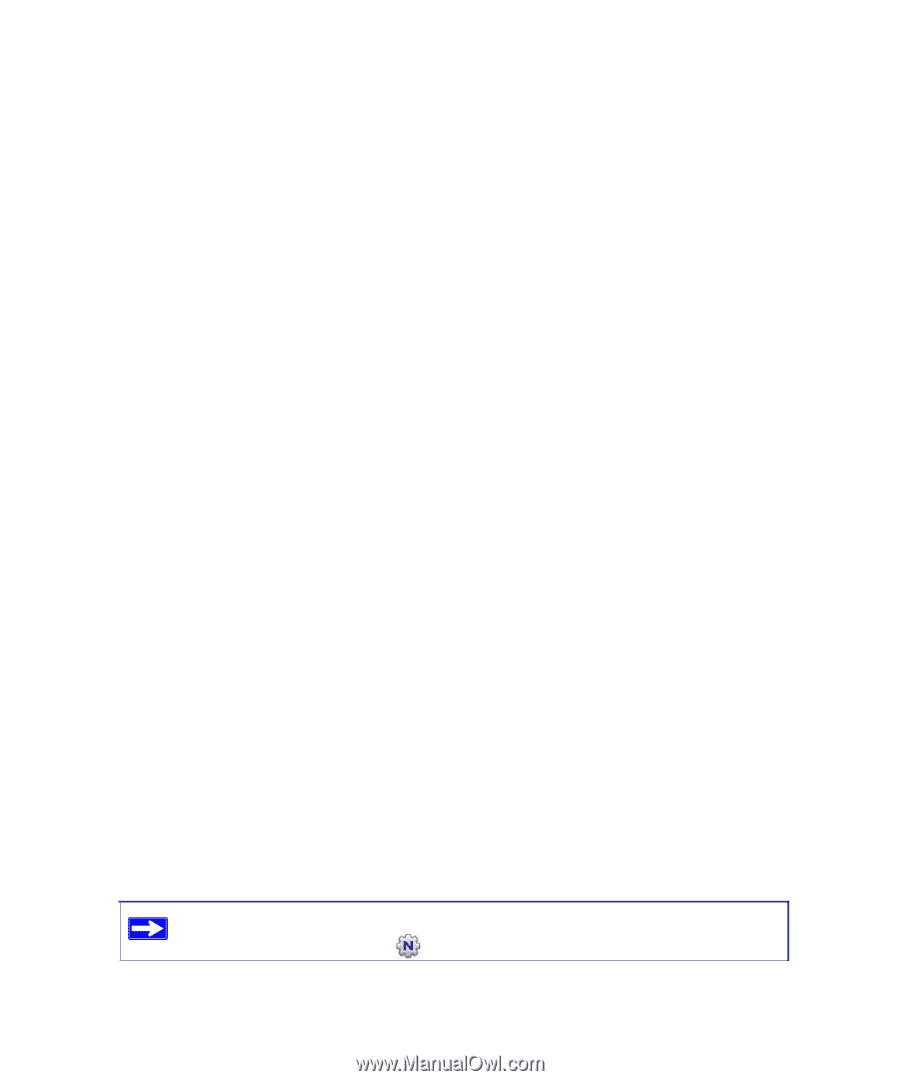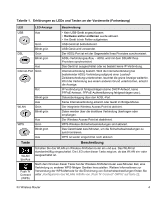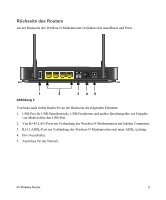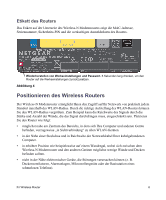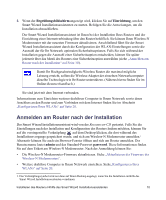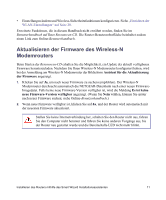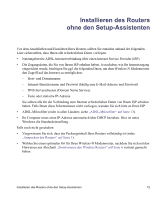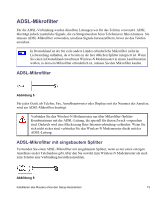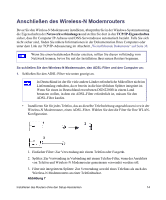Netgear DGN2200v1 DGN2200 Setup Manual (Deutshce) - Page 13
Installieren des Routers mithilfe des Smart Wizard Installationsassistenten
 |
View all Netgear DGN2200v1 manuals
Add to My Manuals
Save this manual to your list of manuals |
Page 13 highlights
Installieren des Routers mithilfe des Smart Wizard Installationsassistenten Der Smart Wizard Installationsassistent läuft nur auf PCs mit Windows 7, Windows Vista, Windows XP oder Windows 2000 mit Service Pack 2. Die Konfiguration mit dem Smart Wizard Installationsassistenten dauert etwa 20 Minuten. Bevor Sie Ihren Wireless-N Modemrouter mit dem Smart Wizard Installationsassistenten konfigurieren, müssen folgende Voraussetzungen erfüllt sein: • Nutzungsbereite ADSL-Internetverbindung über einen Internet-Provider (ISP) • Verwenden Sie Internet Explorer 5, Firefox 2.0 oder Safari 1.4 bzw. eine neue Version der jeweiligen Browser als Internet-Browser. • Die Konfigurationsdaten Ihres ISPs (inklusive Benutzername und Passwort) liegen Ihnen vor. Der Smart Wizard Installationsassistent Der NETGEAR Smart Wizard Installationsassistent führt Sie durch die einzelnen Schritte zum Anschließen des Routers, der ADSL-Mikrofilter und des/der PCs. Nachdem eine Verbindung zum Internet hergestellt wurde, können Sie die aktuelle Firmware als Update herunterladen. Danach unterstützt er Sie durch die automatische Durchführung vieler Schritte bei der Einrichtung der WLAN-Konfiguration und der Aktivierung der Wireless-Sicherheitsfunktionen für Ihr Netzwerk. Der Smart Wizard Installationsassistent überprüft, ob die von Ihnen durchgeführten Schritte erfolgreich abgeschlossen wurden. So installieren Sie den Router mithilfe des Smart Wizard Installationsassistenten: 1. Legen Sie Ihre ADSL-Zugangsdaten bereit, die Sie von Ihrem Internet-Provider erhalten haben. 2. Legen Sie die Ressourcen-CD in Ihren Windows-PC ein. Die CD wird automatisch gestartet und ermittelt die Sprache des Betriebssystems Ihres Computers. Wählen Sie bei Bedarf eine andere Sprachoption aus. Wenn die CD nicht automatisch gestartet wird, wechseln Sie zum CD-Laufwerk und doppelklicken Sie auf . 9